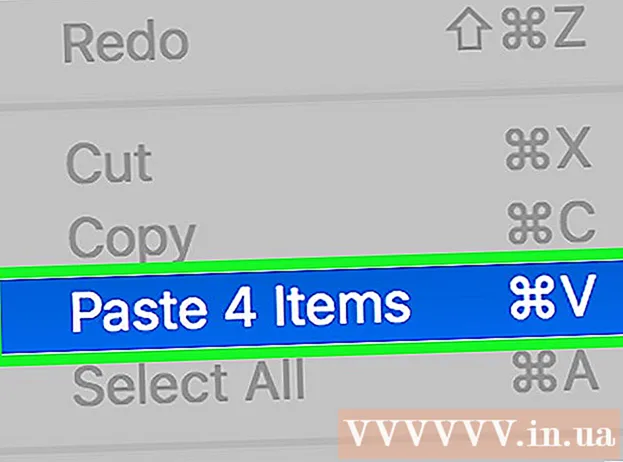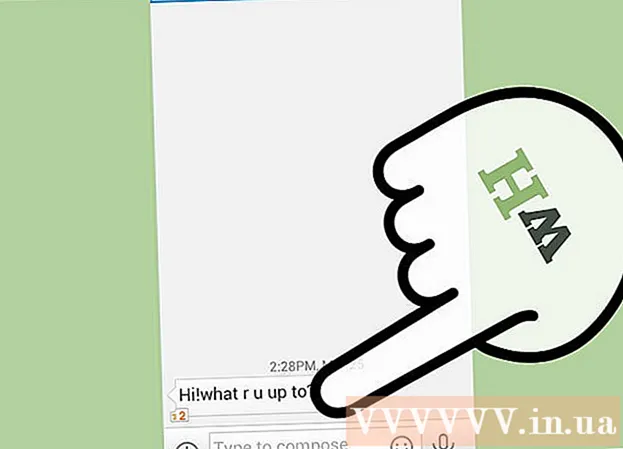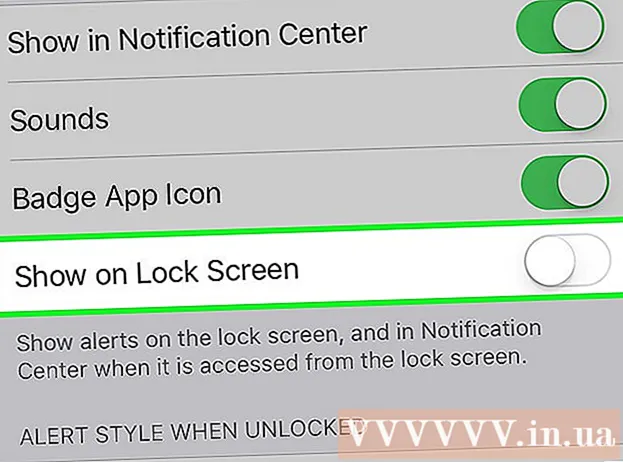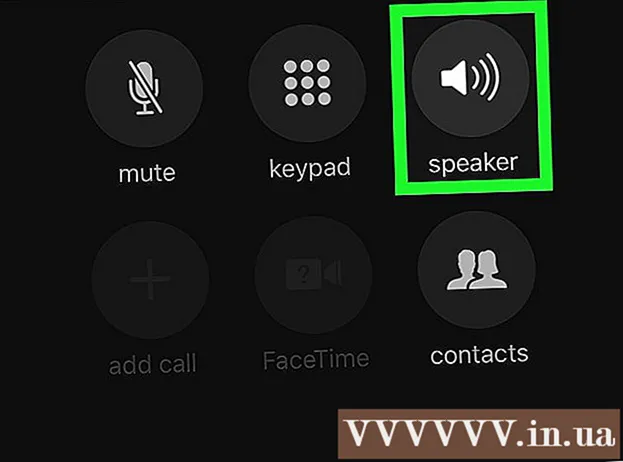Автор:
Sara Rhodes
Дата На Създаване:
10 Февруари 2021
Дата На Актуализиране:
1 Юли 2024

Съдържание
- Стъпки
- Част 1 от 6: Как да се подготвим за хостване на сайт
- Част 2 от 6: Как да инсталирате MAMP
- Част 3 от 6: Как да настроите MAMP
- Част 4 от 6: Как да качите вашия сайт
- Част 5 от 6: Как да отворите уебсайта си
- Част 6 от 6: Как да отворите уебсайт на друг компютър
- Съвети
- Предупреждения
В тази статия ще ви покажем как да хоствате уебсайт на домашния си компютър. За да направите това, имате нужда от безплатната програма MAMP.
Стъпки
Част 1 от 6: Как да се подготвим за хостване на сайт
 1 Уверете се, че вашият доставчик на интернет услуги ви позволява да хоствате сайтове. Най -вероятно нищо няма да се случи, ако сайтът е посетен от малко потребители, но повече трафик може да наруши правилата на ISP.
1 Уверете се, че вашият доставчик на интернет услуги ви позволява да хоствате сайтове. Най -вероятно нищо няма да се случи, ако сайтът е посетен от малко потребители, но повече трафик може да наруши правилата на ISP. - В повечето случаи тарифният план може да бъде надстроен до корпоративен (или подобен), който включва хостинг с голям трафик.
 2 Напишете изходния код за сайта. Създайте код, ако още не сте го направили.
2 Напишете изходния код за сайта. Създайте код, ако още не сте го направили.  3 Инсталирайте текстов редактор, който поддържа PHP файлове. Изборът на редактор зависи от операционната система:
3 Инсталирайте текстов редактор, който поддържа PHP файлове. Изборът на редактор зависи от операционната система: - Windows - използвайте Notepad ++.
- Mac - изтеглете безплатен текстов редактор BBEdit; за да направите това, отидете на https://www.barebones.com/products/bbedit/ и кликнете върху „Безплатно изтегляне“ вдясно.
Част 2 от 6: Как да инсталирате MAMP
 1 Отворете уебсайта на MAMP. Отидете на https://www.mamp.info/en/downloads/ в уеб браузъра на компютъра си.
1 Отворете уебсайта на MAMP. Отидете на https://www.mamp.info/en/downloads/ в уеб браузъра на компютъра си. - Направете това на компютъра, където искате да хоствате сървъра.
 2 Изтеглете инсталационния файл. За да направите това, щракнете върху „MAMP & MAMP PRO 4.0.1“ (за Windows) или „MAMP & MAMP PRO 5.0.1“ (за Mac).
2 Изтеглете инсталационния файл. За да направите това, щракнете върху „MAMP & MAMP PRO 4.0.1“ (за Windows) или „MAMP & MAMP PRO 5.0.1“ (за Mac). - Може да се наложи първо да потвърдите изтеглянето или да изберете папка за изтегляне.
 3 Изчакайте инсталационният файл да се изтегли на вашия компютър. Когато това се случи, преминете към следващата стъпка.
3 Изчакайте инсталационният файл да се изтегли на вашия компютър. Когато това се случи, преминете към следващата стъпка.  4 Щракнете двукратно върху изтегления файл. Ще се отвори прозорецът за инсталиране на MAMP.
4 Щракнете двукратно върху изтегления файл. Ще се отвори прозорецът за инсталиране на MAMP. - На Mac щракнете върху изтегления PKG файл.
 5 Следвайте инструкциите на екрана. Те зависят от операционната система на вашия компютър, но не забравяйте да премахнете отметката от „Install MAMP PRO“, ако тази опция се появи в прозореца на инсталатора.
5 Следвайте инструкциите на екрана. Те зависят от операционната система на вашия компютър, но не забравяйте да премахнете отметката от „Install MAMP PRO“, ако тази опция се появи в прозореца на инсталатора.  6 Изчакайте MAMP да се инсталира. Сега конфигурирайте тази програма.
6 Изчакайте MAMP да се инсталира. Сега конфигурирайте тази програма.
Част 3 от 6: Как да настроите MAMP
 1 Стартирайте MAMP. За да направите това, щракнете или щракнете двукратно върху иконата на бял слон на сив фон. Лентата с инструменти на MAMP ще се отвори.
1 Стартирайте MAMP. За да направите това, щракнете или щракнете двукратно върху иконата на бял слон на сив фон. Лентата с инструменти на MAMP ще се отвори. - На Mac тази икона се намира в папката Applications.
 2 Кликнете върху Използвайте следващия безплатен порт (Използвайте следващия безплатен порт), когато бъдете подканени. В този случай MAMP ще пропусне порт 80 и ще намери друг свободен порт.
2 Кликнете върху Използвайте следващия безплатен порт (Използвайте следващия безплатен порт), когато бъдете подканени. В този случай MAMP ще пропусне порт 80 и ще намери друг свободен порт. - В повечето случаи MAMP ще използва порт 81, ако порт 80 е зает.
 3 Кликнете върху Да (Да), когато бъдете подканени. MAMP ще започне да използва избрания порт.
3 Кликнете върху Да (Да), когато бъдете подканени. MAMP ще започне да използва избрания порт.  4 Моля, отговорете с „да“ на всички заявки за защитна стена. На машина с Windows защитната стена ще ви подкани да разрешите достъп до мрежата на Apache и MySQL. Кликнете върху „Разрешаване“ и на двете подкани.
4 Моля, отговорете с „да“ на всички заявки за защитна стена. На машина с Windows защитната стена ще ви подкани да разрешите достъп до мрежата на Apache и MySQL. Кликнете върху „Разрешаване“ и на двете подкани. - Пропуснете тази стъпка на Mac.
Част 4 от 6: Как да качите вашия сайт
 1 Копирайте изходния код за вашия сайт. Отворете документа с кода на сайта, изберете текста и щракнете Ctrl+° С (Windows) или ⌘ Команда+° С (Mac).
1 Копирайте изходния код за вашия сайт. Отворете документа с кода на сайта, изберете текста и щракнете Ctrl+° С (Windows) или ⌘ Команда+° С (Mac).  2 Кликнете върху Предпочитания (Настройки). Това е опция в левия прозорец на прозореца MAMP. Ще се отвори изскачащ прозорец.
2 Кликнете върху Предпочитания (Настройки). Това е опция в левия прозорец на прозореца MAMP. Ще се отвори изскачащ прозорец.  3 Кликнете върху раздела Уеб сървър (Уеб сървър). Това е близо до горната част на изскачащия прозорец.
3 Кликнете върху раздела Уеб сървър (Уеб сървър). Това е близо до горната част на изскачащия прозорец.  4 Кликнете върху Отворено (Отворено). Това е опция в средата на прозореца. Папката "htdocs" ще се отвори.
4 Кликнете върху Отворено (Отворено). Това е опция в средата на прозореца. Папката "htdocs" ще се отвори. - На Mac щракнете върху иконата с форма на папка вдясно от корена на документа.
 5 Отворете файла "index.php". Щракнете с десния бутон върху файла „index.php“ и изберете „Редактиране с Notepad ++“ от менюто.
5 Отворете файла "index.php". Щракнете с десния бутон върху файла „index.php“ и изберете „Редактиране с Notepad ++“ от менюто. - На Mac щракнете върху файла index.php, щракнете върху Файл, изберете Отвори с и щракнете върху BBEdit. Ако това не работи, стартирайте BBEdit и плъзнете файла "index.php" в този прозорец на редактора.
 6 Заменете съдържанието на файла "index.php" с копирания изходен код. Кликнете върху Ctrl+А (Windows) или ⌘ Команда+А (Mac), за да маркирате цялото съдържание на файла "index.php", след това натиснете Ctrl+V или ⌘ Команда+Vза да вмъкнете кода на уебсайта.
6 Заменете съдържанието на файла "index.php" с копирания изходен код. Кликнете върху Ctrl+А (Windows) или ⌘ Команда+А (Mac), за да маркирате цялото съдържание на файла "index.php", след това натиснете Ctrl+V или ⌘ Команда+Vза да вмъкнете кода на уебсайта.  7 Запазете вашия документ. За да направите това, щракнете върху Ctrl+С (Windows) или ⌘ Команда+С (Mac).
7 Запазете вашия документ. За да направите това, щракнете върху Ctrl+С (Windows) или ⌘ Команда+С (Mac).  8 Затворете документа и папката. Ще бъдете върнати в прозореца за настройки на MAMP.
8 Затворете документа и папката. Ще бъдете върнати в прозореца за настройки на MAMP.  9 Кликнете върху Добре. Това е бутон в долната част на прозореца. Настройките се запазват и изскачащият прозорец се затваря.
9 Кликнете върху Добре. Това е бутон в долната част на прозореца. Настройките се запазват и изскачащият прозорец се затваря.
Част 5 от 6: Как да отворите уебсайта си
 1 Кликнете върху Стартирайте сървъри (Стартиране на сървъри). Това е опция в десния прозорец на прозореца.
1 Кликнете върху Стартирайте сървъри (Стартиране на сървъри). Това е опция в десния прозорец на прозореца.  2 Кликнете върху Отворете началната страница (Отваряне на началната страница). Тази опция ще намерите в лявата част на прозореца. Началната страница на MAMP ще се отвори във вашия основен уеб браузър.
2 Кликнете върху Отворете началната страница (Отваряне на началната страница). Тази опция ще намерите в лявата част на прозореца. Началната страница на MAMP ще се отвори във вашия основен уеб браузър.  3 Кликнете върху раздела Моят уебсайт (Моят уебсайт). Това е опция в горната част на страницата. Вашият сайт ще се отвори.
3 Кликнете върху раздела Моят уебсайт (Моят уебсайт). Това е опция в горната част на страницата. Вашият сайт ще се отвори.  4 Разгледайте вашия сайт. За да направите това, превъртете го напълно.
4 Разгледайте вашия сайт. За да направите това, превъртете го напълно.  5 Намерете URL адреса на уебсайта си. Той е в адресната лента в горната част на браузъра ви; адресът на вашия сайт трябва да е нещо като „localhost: 81“. Това е адресът, който въвеждате за достъп до уебсайта си, когато компютърът е свързан към текущата мрежа и когато MAMP работи.
5 Намерете URL адреса на уебсайта си. Той е в адресната лента в горната част на браузъра ви; адресът на вашия сайт трябва да е нещо като „localhost: 81“. Това е адресът, който въвеждате за достъп до уебсайта си, когато компютърът е свързан към текущата мрежа и когато MAMP работи.
Част 6 от 6: Как да отворите уебсайт на друг компютър
 1 Уверете се, че вашият сайт работи и работи. За да отворите сайта от всеки компютър, трябва да имате MAMP работещ на вашия компютър.
1 Уверете се, че вашият сайт работи и работи. За да отворите сайта от всеки компютър, трябва да имате MAMP работещ на вашия компютър. - Няма да можете да отворите сайта, ако MAMP или компютърът ви не работи.
 2 Дайте на компютъра си статичен IP адрес. В този случай IP адресът няма да се промени и следователно адресът на вашия сайт няма да се промени:
2 Дайте на компютъра си статичен IP адрес. В този случай IP адресът няма да се промени и следователно адресът на вашия сайт няма да се промени: - Отворете страницата за конфигурация на рутера.
- Въведете идентификационни данни, ако е необходимо.
- Намерете списък с компютри, свързани към мрежата.
- Намерете името на компютъра си.
- Изберете опцията „Запазване“ или „Заключване“ до IP адреса на вашия компютър.
 3 Препратете Apache порта на рутера. За да направите това, отворете секцията Port Forwarding на страницата с конфигурация на рутера, добавете порта, който сте използвали за Apache при конфигурирането на MAMP, и след това запазете промените си.
3 Препратете Apache порта на рутера. За да направите това, отворете секцията Port Forwarding на страницата с конфигурация на рутера, добавете порта, който сте използвали за Apache при конфигурирането на MAMP, и след това запазете промените си. - За да разберете кой порт използва Apache, щракнете върху Предпочитания в лентата с инструменти на MAMP, отидете в раздела Портове и погледнете номера на реда Apache.
 4 Разберете публичния IP адрес на вашия компютър. За да направите това, отворете Yandex, въведете моя ip и натиснете Въведете... Публичният IP адрес на вашия компютър се показва над резултатите от търсенето.
4 Разберете публичния IP адрес на вашия компютър. За да направите това, отворете Yandex, въведете моя ip и натиснете Въведете... Публичният IP адрес на вашия компютър се показва над резултатите от търсенето.  5 Отидете на компютър, който е свързан към друга мрежа. За да предотвратите конфликти между локалния хост на вашата мрежа и публичния IP адрес, опитайте да отворите уебсайта си на друг компютър, който е свързан към друга мрежа.
5 Отидете на компютър, който е свързан към друга мрежа. За да предотвратите конфликти между локалния хост на вашата мрежа и публичния IP адрес, опитайте да отворите уебсайта си на друг компютър, който е свързан към друга мрежа.  6 Отворете вашия сайт. На друг компютър стартирайте уеб браузър, въведете публичния IP адрес на вашия компютър, въведете двоеточие (:), въведете номера на порта Apache и след това щракнете върху Въведете... Вашият сайт трябва да се отвори.
6 Отворете вашия сайт. На друг компютър стартирайте уеб браузър, въведете публичния IP адрес на вашия компютър, въведете двоеточие (:), въведете номера на порта Apache и след това щракнете върху Въведете... Вашият сайт трябва да се отвори. - Например, ако публичният IP адрес на вашия компютър е „123.456.78.901“ и номерът на порта Apache е 81, въведете 123.456.78.901:81 и натиснете Въведете.
Съвети
- По -добре е да поставите сървъра си на стар компютър.
- Ако е възможно, свържете компютъра към рутера с помощта на Ethernet кабел.
Предупреждения
- Не хоствайте сайта, ако честотната лента на вашата интернет връзка е ограничена.